如何下载、安装和更新适用于 Windows PC 的 Canon MX870 驱动程序
已发表: 2021-10-15今天,我们将讨论在 Windows 10、8、7 PC 上下载和更新 Canon MX870 打印机驱动程序的最简便方法。
您最近购买了佳能 PIXMA MX870 打印机吗? 如果是这样,那么要使其在您的 Windows 操作系统上正常运行,您需要在您的 PC 上下载准确的驱动程序文件。 因为正确的驱动程序可以让您各自的设备与您的 Windows 操作系统版本进行通信。
在下载和安装驱动程序时,您可以在 Internet 上找到多种方法。 但是,其中一些并不安全,因为它们可能会下载一些有风险的附件以及驱动程序文件。
为了帮助您选择在 Windows 10 或更早版本上执行 Canon MX870 驱动程序下载的最佳方式,我们准备了这篇文章。 在这里,您将了解轻松完成任务的最佳实践。
下载、安装和更新适用于 Windows PC 的 Canon PIXMA MX870 驱动程序的方法列表
熟悉下面列出的方法,以找到在 Windows 10、8、7 PC 上下载 Canon MX870 打印机驱动程序的最理想途径。
方法一:使用Bit Driver Updater自动获取最新的Canon PIXMA MX870驱动(推荐)
如您所知,查找和下载驱动程序是一项相当艰巨的任务。 但是,多亏了市场上可用的驱动程序更新工具,使工作变得相当容易。 在此说明中,我们发现 Bit Driver Updater 非常适合修复与驱动程序相关的所有可能错误。
因此,您可以使用 Bit Driver Updater 修复 Windows PC 上的 Canon PIXMA MX870 驱动程序不可用错误。 只需点击几下鼠标即可更换所有有故障、损坏或过时的驱动程序。 除此之外,该软件还具有内置系统优化器,可提高整体 PC 性能。 不仅如此,Bit Driver Updater 还可以为您提供最新的安全补丁来为设备赋能。 而且,驱动程序更新实用程序确保只安装 WHQL 认证和签名的驱动程序。 请按照以下共享的步骤使用 Bit Driver Updater 在 Windows PC 上更新 Canon MX870 驱动程序:
第 1 步:首先,从下面的按钮下载Bit Driver Updater 。
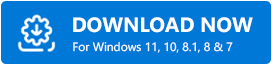
第 2 步:然后,运行可执行文件并按照屏幕上的说明进行安装。
第 3 步:在您的计算机上安装软件后,打开它并等待驱动程序更新程序实用程序扫描您的计算机以查找损坏、过时或有故障的驱动程序。
重要提示:无论如何,Bit Driver Updater 会自动开始扫描您的 PC 以查找损坏、损坏或旧的驱动程序。 但是,在极少数情况下,它不会自行启动,如果是这种情况,您需要单击左侧菜单窗格中显示的扫描按钮来手动扫描机器。
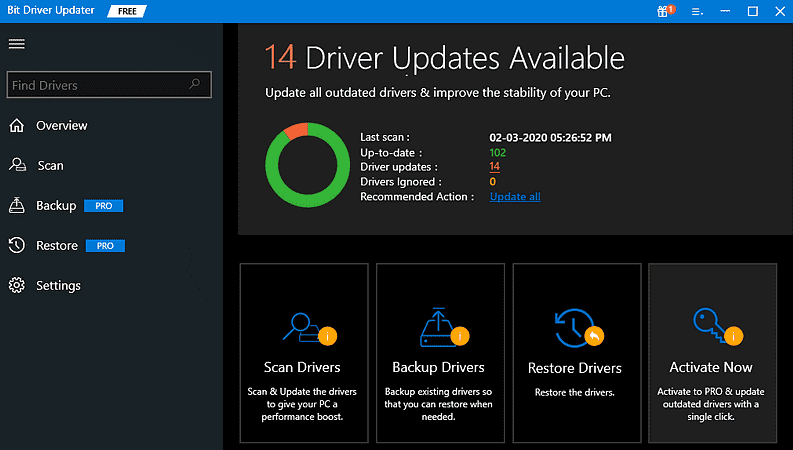
第 4 步:扫描后,屏幕上会弹出所有过时驱动程序的列表。 您需要导航到打印机或打印队列。
第 5 步:之后,找到 Canon PIXMA MX870 驱动程序,然后单击旁边出现的立即更新按钮。
第 6 步:您也可以单击全部更新按钮。 这样做将帮助您只需单击一下即可在计算机上安装所有最新的驱动程序。
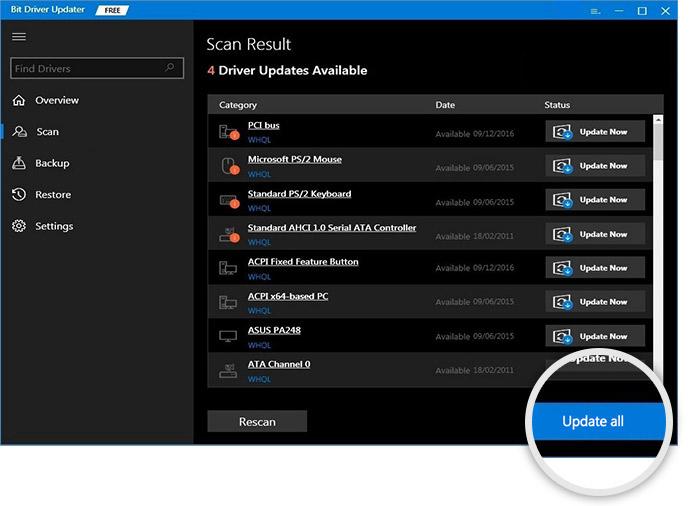
听起来太容易了! 不是吗? 此外,建议您使用专业版的 Bit Driver Updater,因为它可以帮助您释放软件的全部潜力。 除此之外,该软件还为您提供 24/7 完整的技术支持和 60 天的全额退款保证。
另请阅读:适用于 Windows 10 的 Canon PIXMA MG2522 驱动程序下载和更新
方法二:使用官网手动下载安装Canon MX870驱动
如果您精通技术并且有很多时间在线查找、下载和安装驱动程序,那么您可以使用此方法在 Windows 10、8、7 PC 上执行 Canon PIXMA MX870 免费驱动程序下载。 由于它是一种手动方法,因此容易出错且令人生畏,尤其是对于新手而言。 不过,如果您想尝试一下,请按照以下步骤操作:
第一步:首先访问佳能官网。
第 2 步:将鼠标悬停在“支持”选项卡上并单击它。
第 3 步:从列表中选择软件和驱动程序。
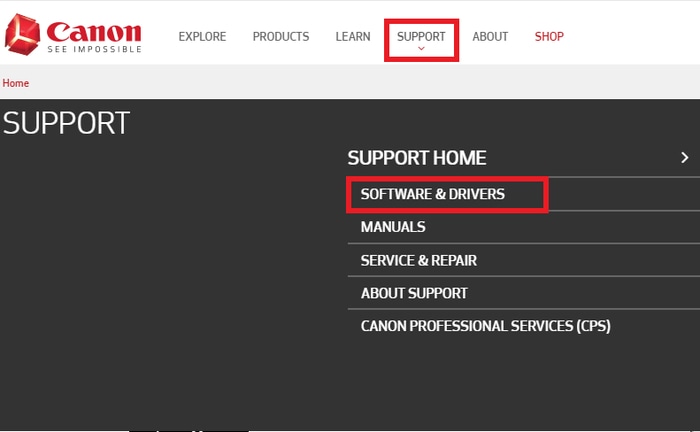

第 4 步:接下来,输入您要搜索驱动程序的产品名称,即 Canon PIXMA MX870 ,然后从键盘上按 Enter 。
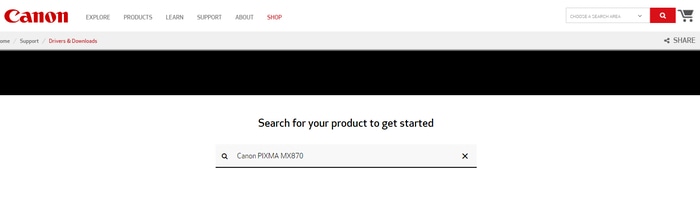
第 5 步:或者,您可以按产品类型浏览您的产品。 在这种情况下,您需要单击打印机。
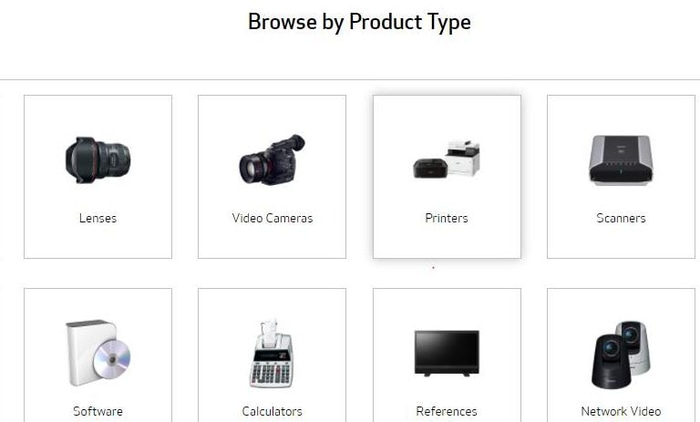
第 6 步:然后,单击PIXMA 。
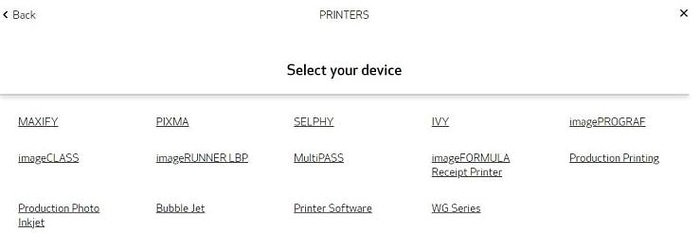
第 7 步:之后,选择MX 系列。
第 8 步:现在,向下滚动以单击PIXMA MX870 。
第 9 步:选择兼容的 Windows 操作系统和语言。
第 10 步:然后,单击推荐驱动程序下的选择按钮。
第 11 步:此后,单击“下载”按钮。
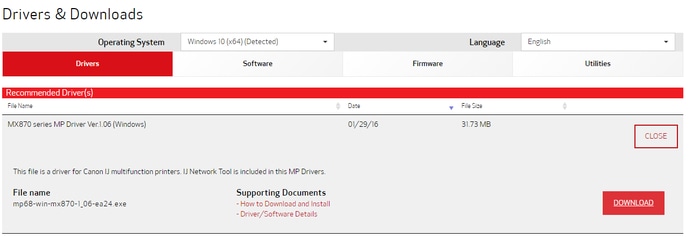
第 12 步:下载驱动程序文件后,运行它并按照屏幕上的说明完成驱动程序安装。
最后,重新启动计算机以保存最近的更改。
另请阅读:下载适用于 Windows 10 的 Canon Pixma MP287 打印机和扫描仪驱动程序
方法 3:在设备管理器中更新 Canon PIXMA MX870 打印机驱动程序
Windows 中有一个称为设备管理器的内置实用工具,用于管理所有硬件及其各自驱动程序的状态。 因此,最终,您可以使用设备管理器在 Windows 7、8、10 上下载和更新 Canon MX870 打印机驱动程序。以下是如何做到这一点:
第一步:要调用设备管理器,首先需要打开运行对话框。 为此,完全按下Windows 徽标 + R键盘按钮。
第 2 步:然后,在运行对话框中键入devmgmt.msc并按键盘上的 Enter 键。 否则,您可以单击“确定”按钮。
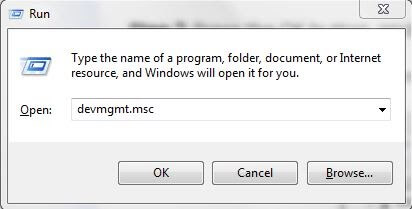
第 3 步:这将带您到目标窗口,即设备管理器。 其中,您需要通过双击展开打印机或打印队列部分。
第 4 步:之后,右键单击 Canon PIXMA MX870,从上下文菜单列表中选择更新驱动程序软件。
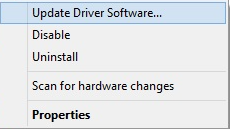
第 5 步:在辅助提示中,单击“自动搜索更新的驱动程序软件”选项。
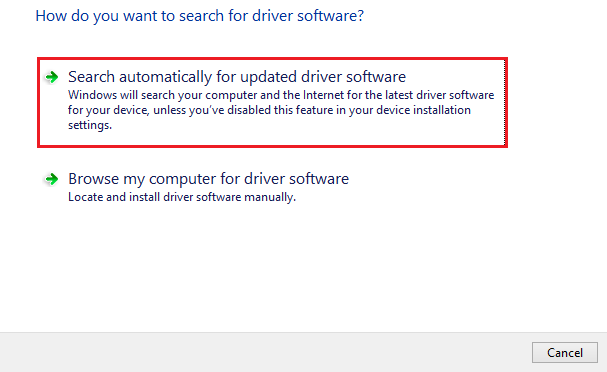
第 6 步:等待设备管理器下载驱动程序设置文件。 完成后,运行驱动程序文件并按照屏幕上的说明安装最新版本的佳能 MX870 驱动程序在您的 PC 上。
完成上述步骤后,重新启动计算机以使新更改生效。
另请阅读:适用于 Windows 10、8、7 的 Canon G2010 打印机驱动程序下载、安装和更新
佳能 PIXMA MX870 驱动程序下载和更新:完成
因此,这些是在 Windows 10、8、7 上下载和更新佳能 MX870 打印机驱动程序时派上用场的一些方法。但是,您可能不需要尝试文章中解释的所有方法,只需按照自己的方式完成所有这些,然后选择最适合您的。
就是这样,我们希望安装帮助您获得最适合您的佳能 MX870 打印机的驱动程序。 如果您有任何问题、疑问或进一步的建议,请在下面的评论中告诉我们。
除此之外,如果您喜欢我们的文章,请订阅我们的时事通讯以接收更多此类信息以及有益的指南,就像这篇文章一样。 除此之外,还可以在 Facebook、Twitter、Instagram 和 Pinterest 上关注我们以获取即时更新。
